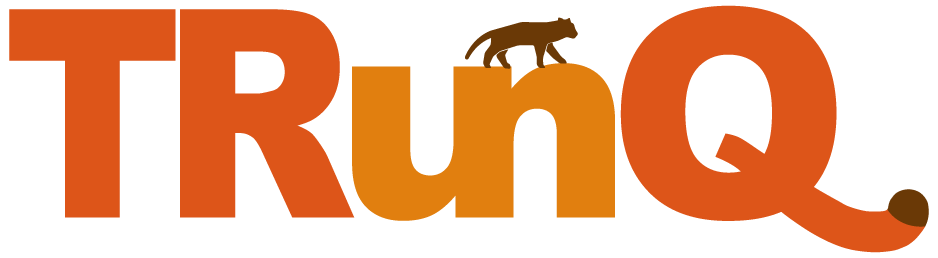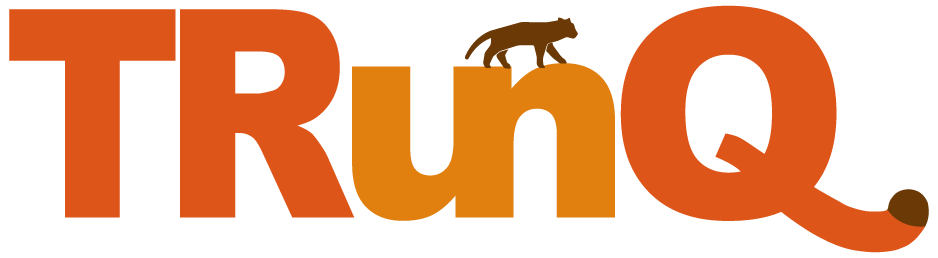もくじ

弊社ではサーバーの保守からお客様への提供まで
一貫して自社で運用しております。
サーバーに関しての長年の知識・経験を提供する場として
このブログを開設しました。
自社サービス(TRunQ)以外にもクラウドストレージの
仕組みや使い方などを発信していきます。

とらんくん
今回はクラウドストレージサービスTRunQ(トランク)と連携できるアプリを紹介します!
現場の写真整理が楽になるんだってぇ、くわしく教えてぇ

ニャン太

とらんくん
もちろんです!フォトマネージャーとTRunQの連携が、まさに“現場の味方”です!
フォトマネージャーってどんなソフト?
ところでフォトマネージャーってなにかなぁ、、、

ニャン太

とらんくん
工事現場で撮影した写真を整理・管理するソフトです
工事現場で黒板と一緒に写真撮っているのみたことありませんか?
工事現場で黒板と一緒に写真撮っているのみたことありませんか?
黒板ってあの、日付とか作業内容が書いてあるやつ?

ニャン太

とらんくん
そうです、そうです!黒板はあらかじめスマホ版の“電子小黒板 PhotoManager”やパソコン版“ PhotoManager”で作成しておくことができて、
現場では作成しておいた黒板を選ぶだけで撮影ができます
また、電子小黒板に工種を設定しておくことで、パソコン版“ PhotoManager”に取り込んだ際に自動で各工種フォルダに分類されますよ
現場では作成しておいた黒板を選ぶだけで撮影ができます
また、電子小黒板に工種を設定しておくことで、パソコン版“ PhotoManager”に取り込んだ際に自動で各工種フォルダに分類されますよ
現場ではスマホ版のアプリから簡単に写真を撮ることができるんだねぇ

ニャン太

とらんくん
はい!
さらに、施工管理の情報が入力されている場合には工事情報も自動で反映されて
今までの手作業での取り込み・分類・編集がいらなくなって、写真管理業務がとても楽になります
さらに、施工管理の情報が入力されている場合には工事情報も自動で反映されて
今までの手作業での取り込み・分類・編集がいらなくなって、写真管理業務がとても楽になります
準備の様子スマホ版”電子小黒板PhotoManager”の使い方

とらんくん
スマホ版の“電子小黒板 PhotoManager”の基本的な機能についてご紹介します!
下の写真はアプリ開いてすぐのホーム画面です
下の写真はアプリ開いてすぐのホーム画面です


とらんくん
まず左上の「撮影」では、工事写真を撮影できます
写真の中の電子小黒板のサイズや位置は自由に調整でき、電子小黒板をタップすると小黒板の切り替えや入力内容の修正ができます
写真の中の電子小黒板のサイズや位置は自由に調整でき、電子小黒板をタップすると小黒板の切り替えや入力内容の修正ができます

とらんくん
右上の「写真一覧」では撮影した写真を確認できます
写真に付加された工事情報の確認や、写真を一括選択してクラウドにアップロードできます
写真に付加された工事情報の確認や、写真を一括選択してクラウドにアップロードできます

とらんくん
中央左の「工事情報」では工事の選択や工事情報の変更・確認を行えます
また、小黒板の記載に必要な工事情報を登録できたり、クラウドと連携してパソコン版“ PhotoManager”で作成した工事情報を取り込めたりできます
また、小黒板の記載に必要な工事情報を登録できたり、クラウドと連携してパソコン版“ PhotoManager”で作成した工事情報を取り込めたりできます

とらんくん
中央右の「黒板設定」ではあらかじめ用意されたレイアウトから撮影箇所に応じて小黒板が作れます
もちろん保存した小黒板の確認もここで行えます
もちろん保存した小黒板の確認もここで行えます

とらんくん
左下の「設定」では連携させるクラウドの設定や、小黒板埋め込み前の写真の保存など細かい設定ができます
TRunQと連携してできること

とらんくん
ここからが本題です!
スマホ版の“電子小黒板 PhotoManager”で撮った小黒板付きの写真を、そのままTRunQのフォルダにアップロードされます
そうすることで、パソコン版 PhotoManagerと自動連携できます
スマホ版の“電子小黒板 PhotoManager”で撮った小黒板付きの写真を、そのままTRunQのフォルダにアップロードされます
そうすることで、パソコン版 PhotoManagerと自動連携できます
アプリで撮った写真をその場でTRunQにアップロードすることができるんだねぇ

ニャン太

とらんくん
はい、なので事務所で別の担当者が写真整理を行えるなど効率アップに繋がります!実際に連携する方法を見ていきましょう!

とらんくん
「工事一覧」を開き、左下の「クラウド連携」を選択します
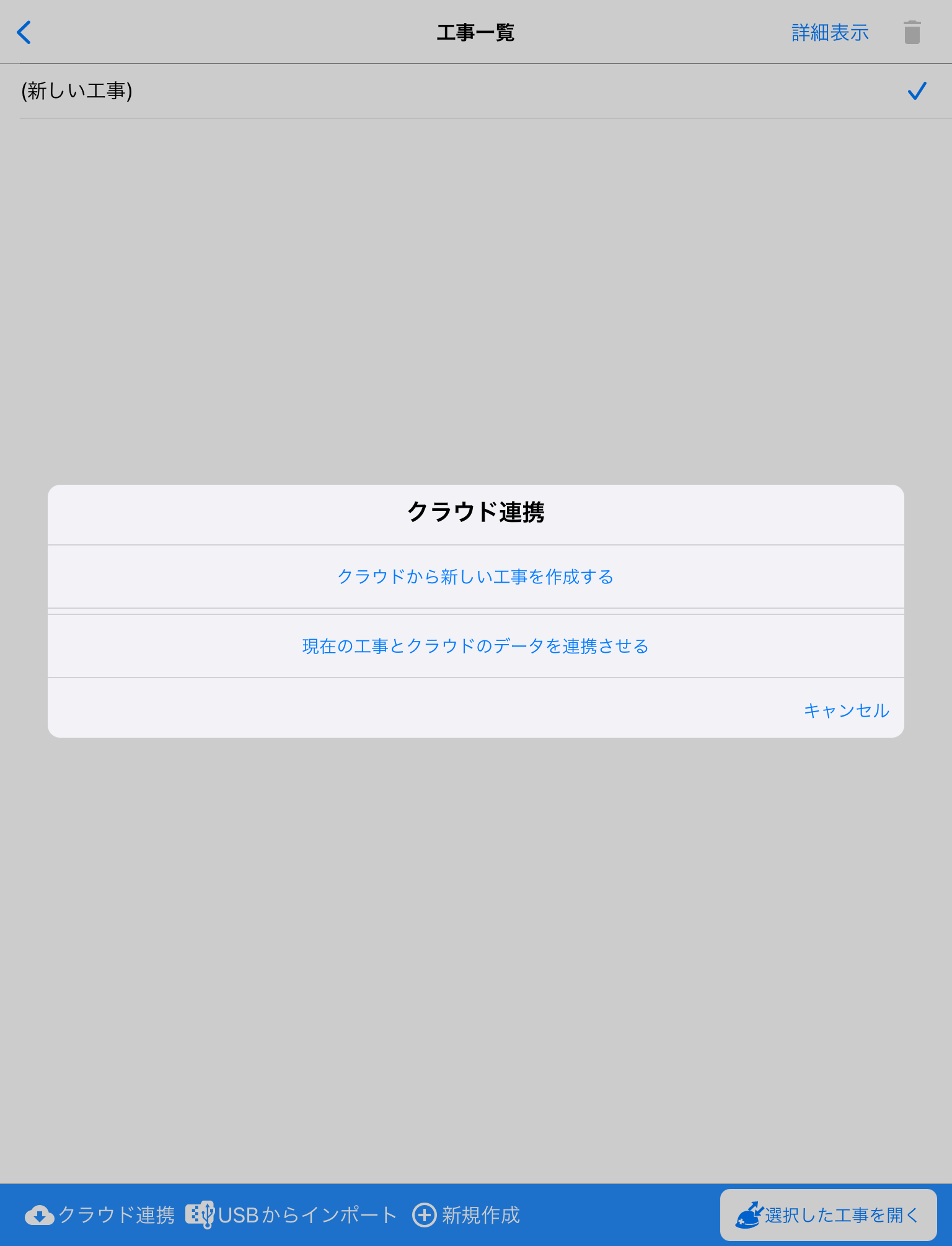

とらんくん
クラウド連携先を「オンラインストレージ(WebDAV方式)」を選択し、TRunQの接続先URL、ユーザー名、パスワードを入力してログインを押します
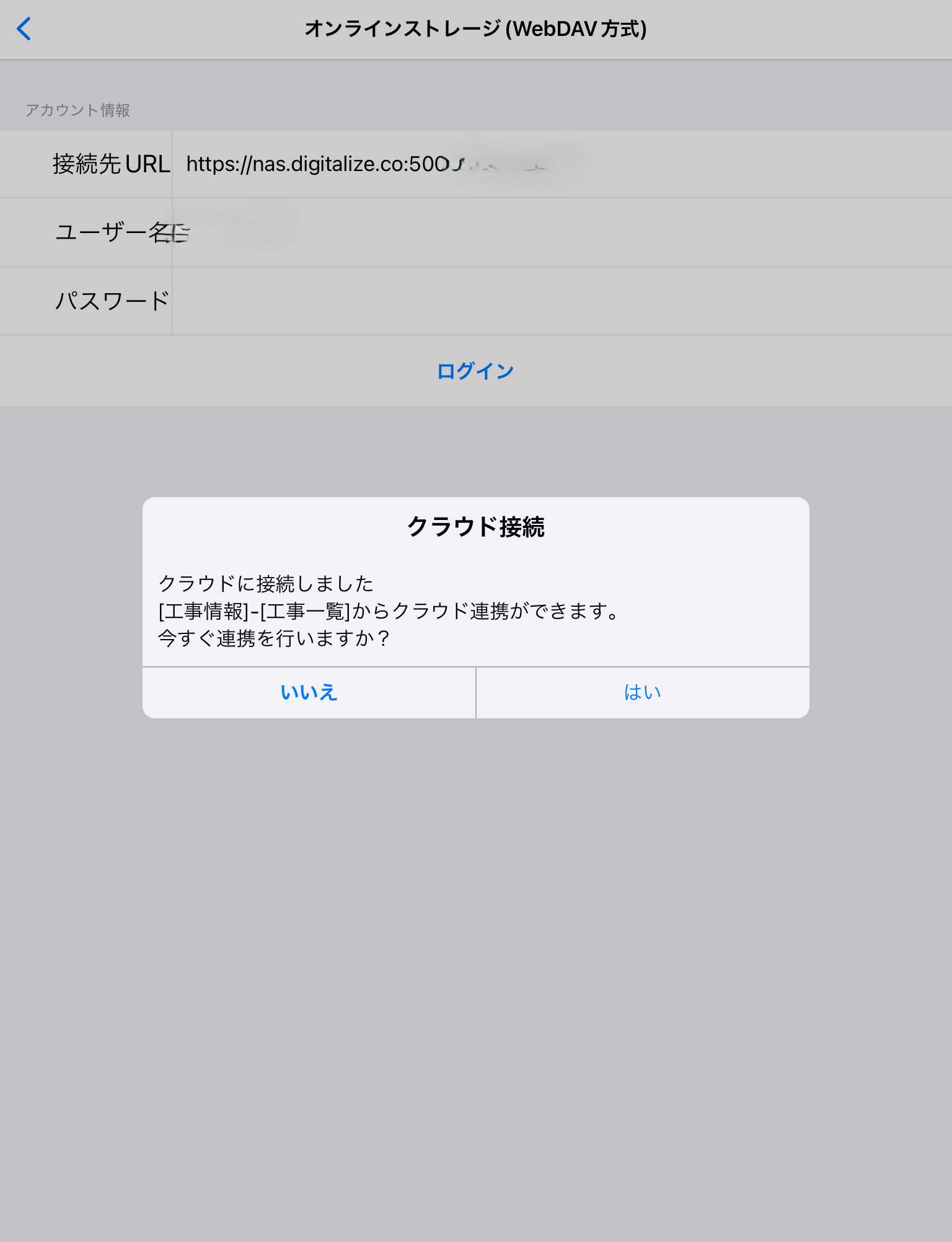

とらんくん
「設定」の「クラウド接続設定」から連携したクラウドの確認ができます
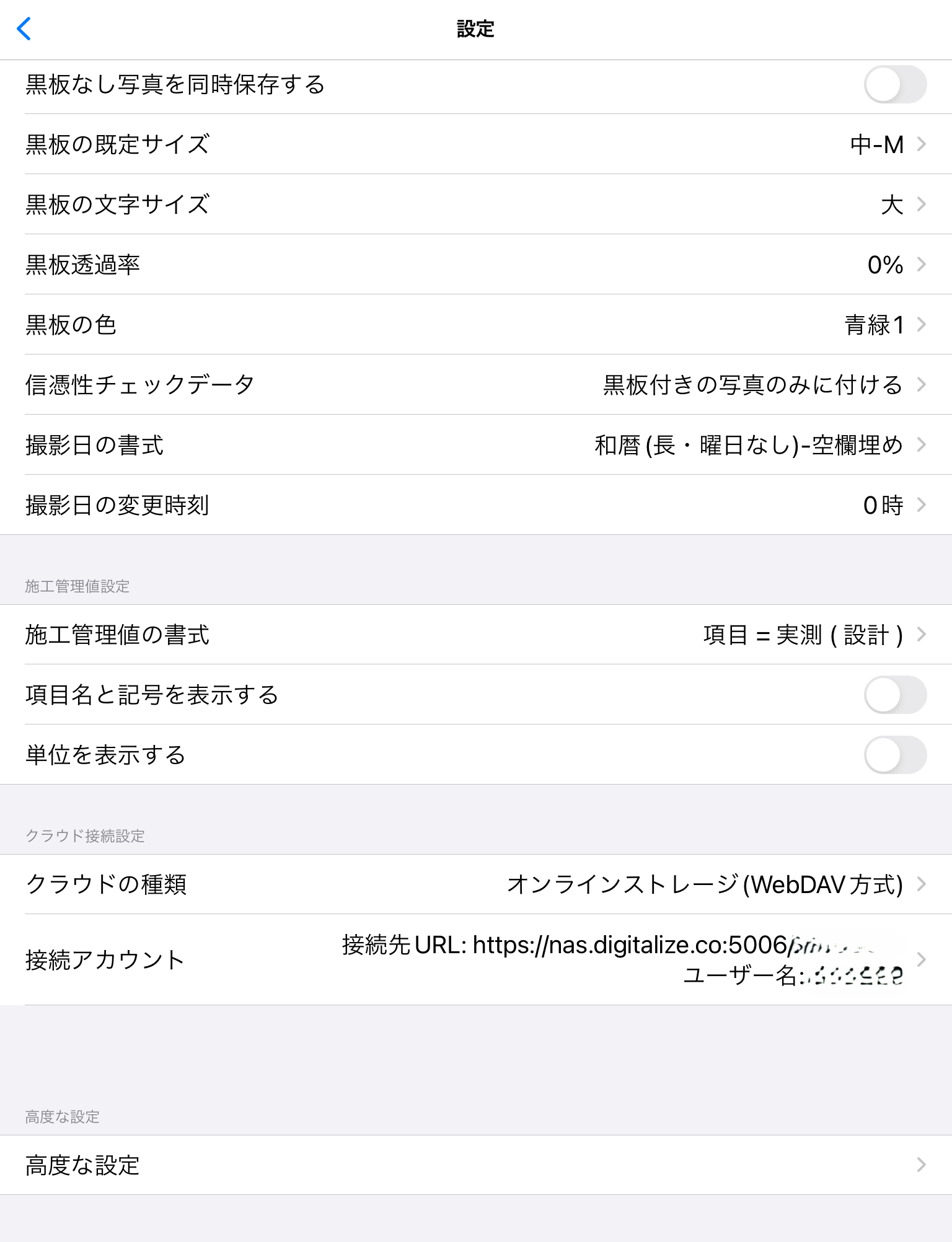

とらんくん
ここで注意です!!TRunQと連携しただけではアップロードされません
写真は“手動”でクラウドにアップする必要があります
写真は“手動”でクラウドにアップする必要があります
まとめ
ここまで読んでいただきありがとうございました。
フォトマネージャーとTRunQを連携すれば、現場で撮った写真をすぐにクラウドへアップロードできます。写真管理の効率化に、ぜひご活用ください!
下記お申込みフォームに必要事項を入力していただくだけです。
最短5営業日でご利用開始いただけます。
ご不明な点がございましたらお気軽に問合せ窓口までご連絡ください。